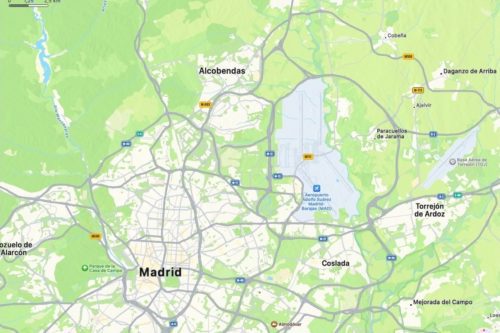Organizar tu vida significa condensar los contactos de tu iPhone eliminando los que nunca volverás a usar, y fusionando las copias de los que quieras conservar. Aquí te explicamos cómo hacerlo.
A medida que hacemos la transición a un nuevo empleo, hacemos amigos o conocemos gente, nuestras listas de contactos van acumulando contactos duplicados o contactos que necesitamos eliminar. Así es como puedes gestionar varios contactos desde tu teléfono y iCloud.
Índice
Fusionar automáticamente varios contactos en el iPhone


Tu aplicación Contactos puede detectar si tienes varios contactos corriendo por ahí. Cuando abras tu aplicación Contactos, verás un cuadro gris con un mensaje debajo de tu tarjeta de contacto.
Este mensaje le notificará que hay duplicados. Pulsa Ver duplicados para ver los duplicados que tienes. Desde esta pantalla, puedes ver los contactos y decidir si los fusionas.
Para fusionar fácilmente, toca Fusionar y luego confirma que quieres Fusionar.


Además, es posible que tengas varias tarjetas copiadas en las cuentas de Google, Yahoo, etc. de un contacto. Puedes vincular estas cuentas.
Si tu iPhone no detecta contactos duplicados, sigue las instrucciones que te damos a continuación para fusionar contactos manualmente.
Cómo gestionar varios contactos en tu iPhone
Cuando finalmente decidas revisar tu lista de contactos y podar el exceso, así es como puedes gestionar varios contactos directamente desde tu iPhone.


- Abre la aplicación Contactos.
- Encuentra los contactos que quieres gestionar
- Con dos dedos, mantén pulsado el primer contacto.
- Arrastra tus dos dedos por todos los contactos que quieras gestionar.
- A medida que arrastres, los contactos se resaltarán en gris. Una vez que hayas seleccionado todos los contactos que quieres gestionar, toca largo uno hasta que aparezca el menú.
- En este menú, puedes elegir tareas como Fusionar tarjetas y Eliminar contactos.
Este método funciona bien si los nombres están unos a continuación de otros. Si quieres seleccionar contactos no consecutivos, puedes seleccionarlos presionando con dos dedos sobre los contactos que quieras fusionar.


Para manejar varios contactos, tendrás que coger tu Mac o PC e iniciar sesión en iCloud para obtener un control adicional.
Cómo gestionar varios contactos en iCloud
Usar iCloud para administrar múltiples contactos te da un mayor control, lo que te permite seleccionar múltiples conexiones independientemente de dónde se encuentran en la lista de contactos. Así que coge tu Mac o PC e inicia sesión en iCloud.com.


- Desde tu panel de control de iCloud, desplázate hacia abajo y haz clic en la aplicación Contactos.
- Haz clic en el primer contacto que deseas gestionar.
- Mientras mantienes pulsado el botón Comando en tu teclado, continúa haciendo clic en los contactos que deseas gestionar. Una vez que hayas terminado de seleccionar contactos, puedes soltar el botón Comando.
- Haz clic en el icono del engranaje en la esquina inferior izquierda para ver las opciones. La función más útil aquí es la función de eliminación.
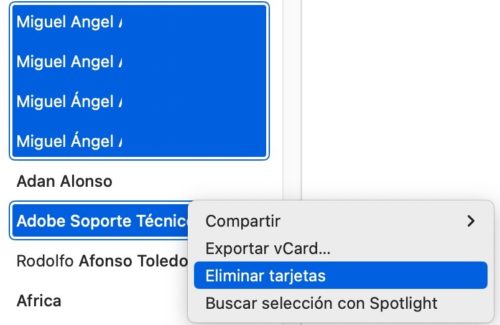
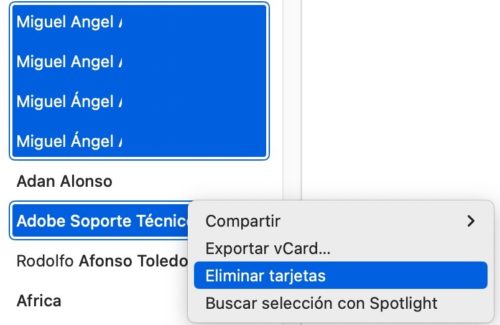
Si estás usando un Mac, puedes ignorar el paso de inicio de sesión en iCloud y seguir los mismos pasos dentro de la aplicación Contactos. La única diferencia es que tendrás que hacer clic con el botón derecho para realizar acciones en lugar de navegar a un botón separado.


Si quieres fusionar tarjetas de contactos en el Mac, selecciona las que quieras unificar y haz clic en el menú Tarjeta para localizar el menú Fusionar y enlazar las tarjetas seleccionadas.